- Auteur Jason Gerald [email protected].
- Public 2024-01-07 16:53.
- Laatst gewijzigd 2025-01-23 12:42.
Sommige mensen denken dat de connecties die je hebt je schat zijn. Misschien wilt u de namen van uw contacten en informatie over die contacten uit Linkedin exporteren. Volg deze stappen om uw contacten van Linkedin te halen, en als u wilt, kunt u ze verplaatsen naar Microsoft Outlook, Gmail, Mac OSX Contacten of Yahoo Mail.
Stap
Methode 1 van 4: Contacten verplaatsen naar Microsoft Outlook
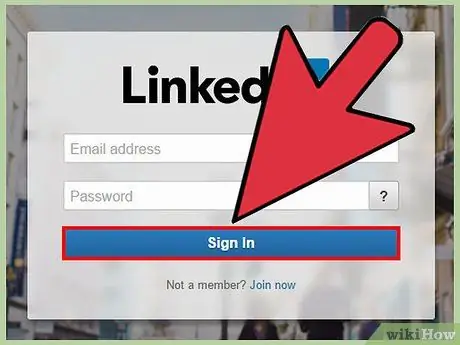
Stap 1. Bezoek de LinkedIn-pagina en log in met het e-mailadres en wachtwoord dat overeenkomt met uw account
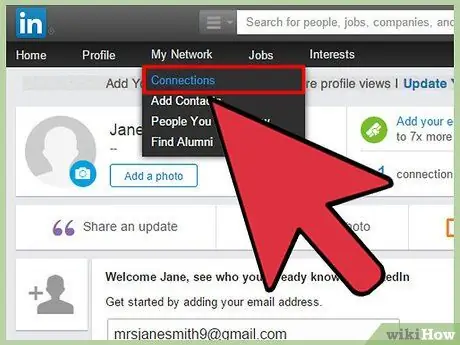
Stap 2. Druk op de knop "Netwerk" in de menubalk bovenaan uw pagina en klik op het eerste gedeelte dat verschijnt
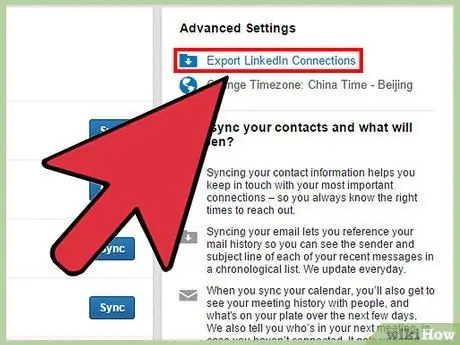
Stap 3. Klik op de link "Verbindingen exporteren" in de rechterbenedenhoek van de pagina
Ga naar de optie "Exporteren naar Microsoft Outlook (. CSV-bestand)"
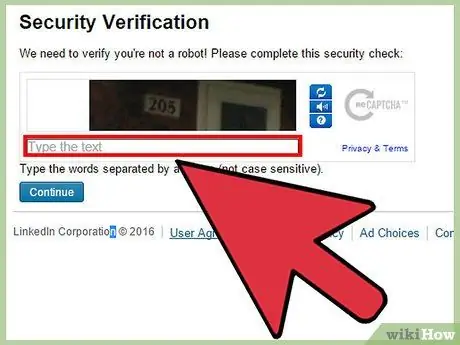
Stap 4. Voer de tekst die u in de afbeelding ziet in het tekstveld in en klik op de knop "Exporteren"
()
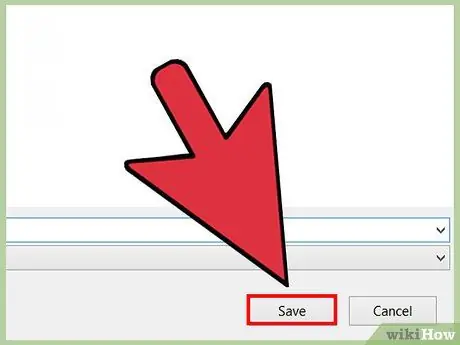
Stap 5. Sla het bestand op uw computer op
()
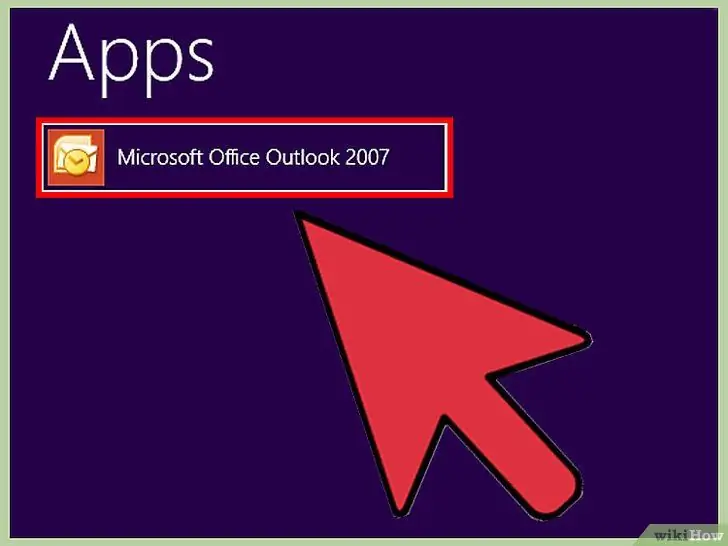
Stap 6. Open Microsoft Outlook
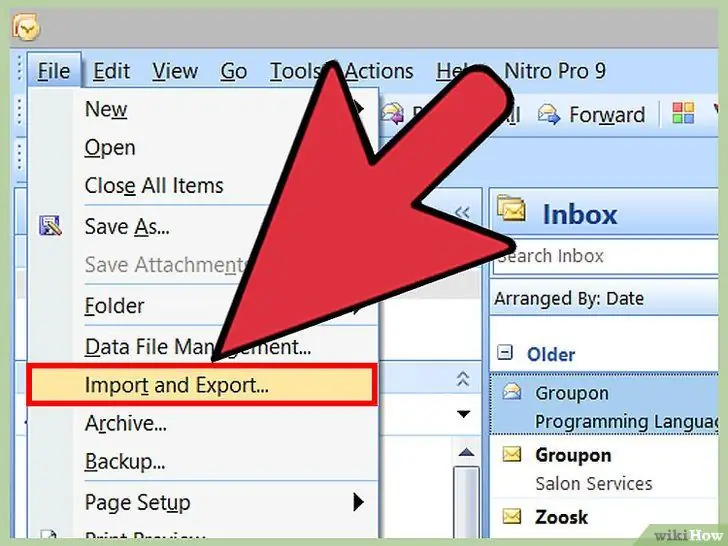
Stap 7. Ga naar het menu, "Importeren en exporteren"
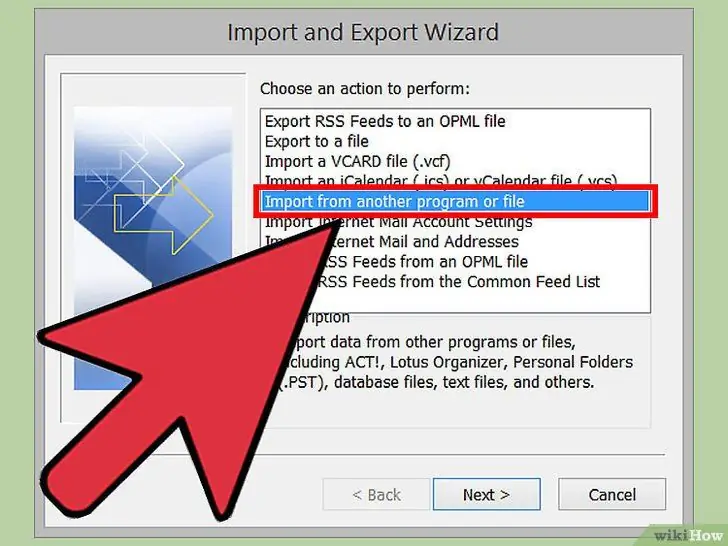
Stap 8. Selecteer "Importeren uit een ander programma of bestand" en klik op "Volgende"
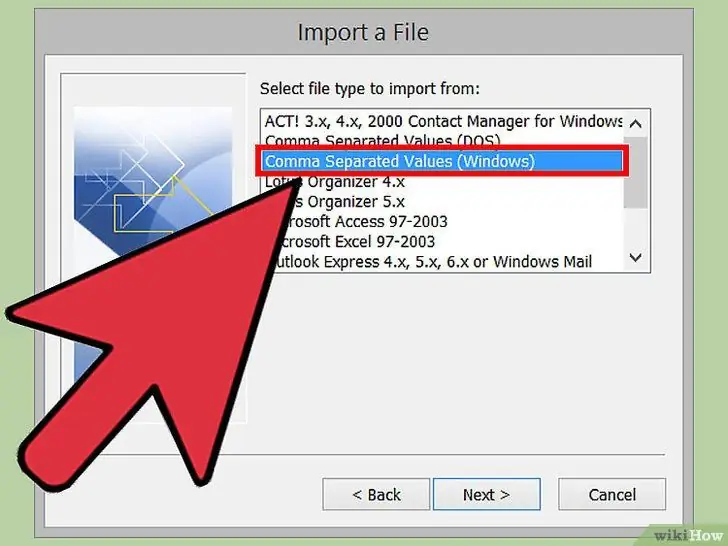
Stap 9. Selecteer “Comma Separated Values (Windows)” en klik op “Next”
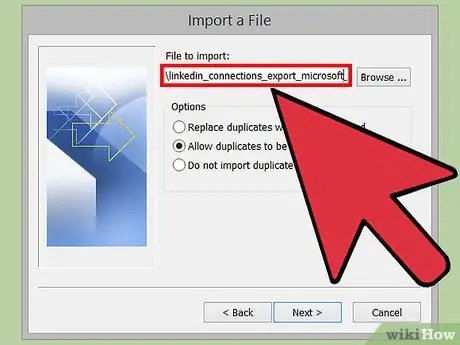
Stap 10. Selecteer het bestand dat je van Linkedin hebt verplaatst
Het bestand heet "linkedin_connections_export_microsoft_outlook(1).csv"
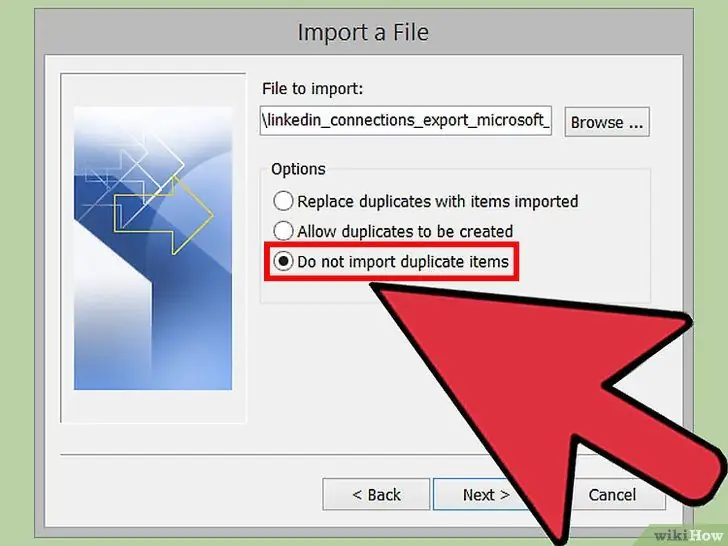
Stap 11. Selecteer "Geen dubbele items importeren" en klik op "Volgende"
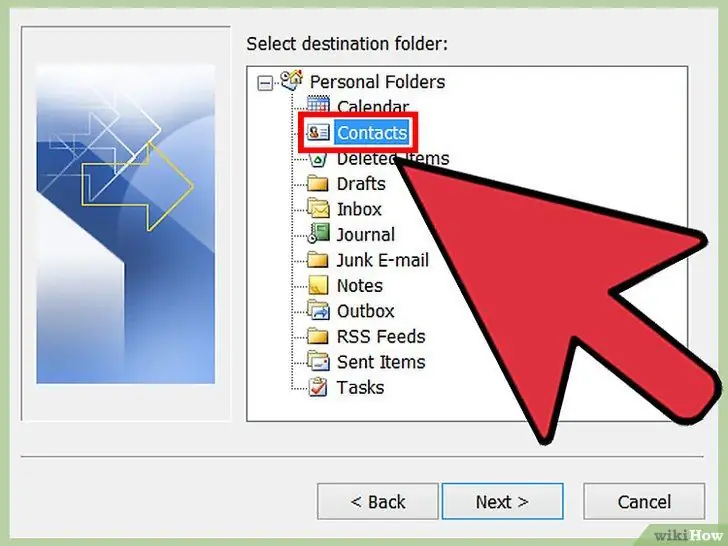
Stap 12. Selecteer het bestand "Contacten" en klik op "Volgende"
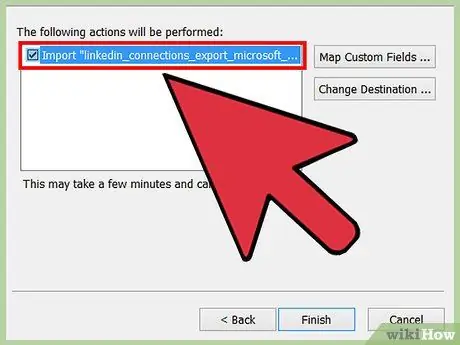
Stap 13. Controleer de kolom naast het linkedin-bestand en klik op "Voltooien" om te importeren
Methode 2 van 4: Contacten verplaatsen naar Gmail
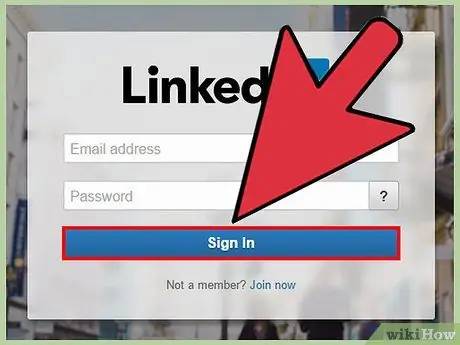
Stap 1. Bezoek de LinkedIn-pagina en log in met het e-mailadres en wachtwoord dat overeenkomt met uw account
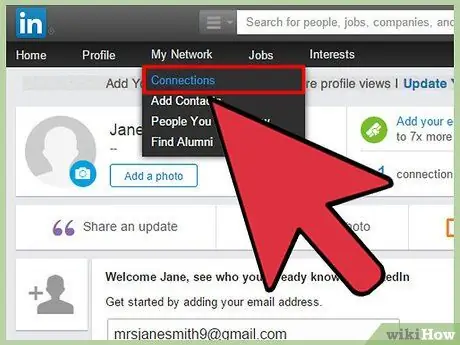
Stap 2. Druk op de knop "Netwerk" in de menubalk bovenaan uw pagina en klik op het eerste gedeelte dat verschijnt
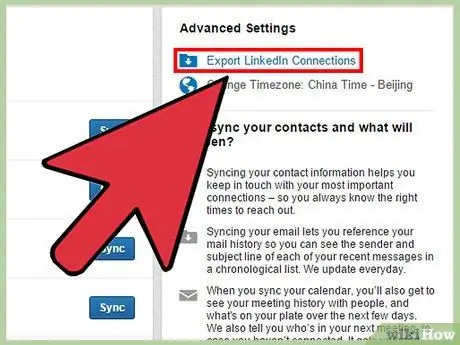
Stap 3. Klik op de link "Verbindingen exporteren" in de rechterbenedenhoek van de pagina
Omdat er geen optie is om te exporteren met Gmail-indeling, selecteert u de optie "Exporteren naar Microsoft Outlook (. CSV-bestand)".
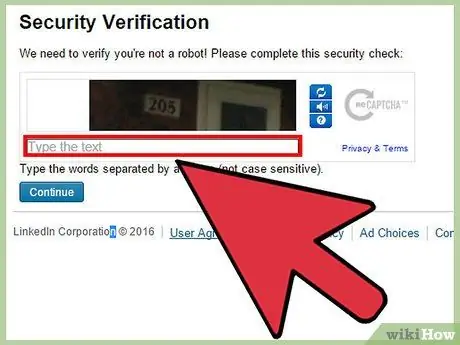
Stap 4. Voer de tekst die u in de afbeelding ziet in het tekstveld in en klik op de knop "Exporteren"
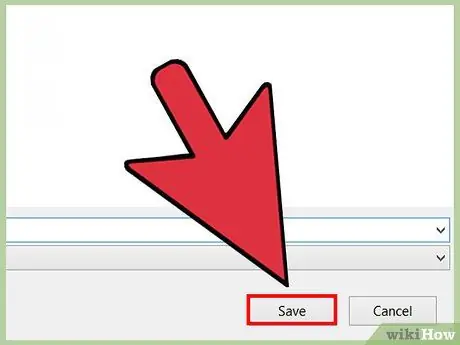
Stap 5. Sla het bestand op uw computer op
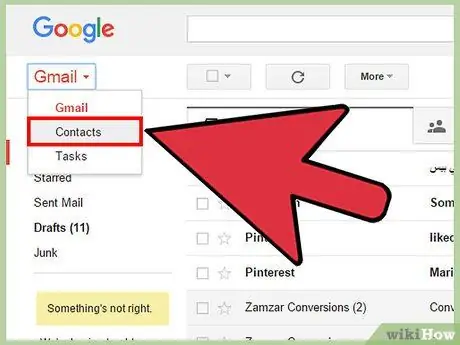
Stap 6. Log in op uw Gmail-account en klik op de link "Contacten" aan de rechterkant van de pagina
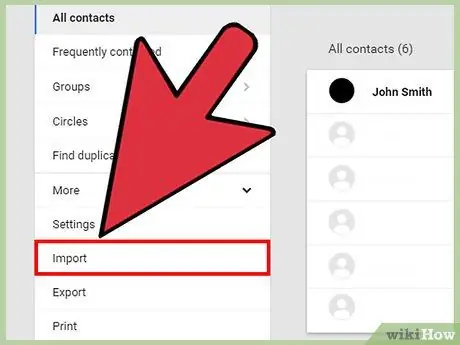
Stap 7. Klik op "Importeren" nadat de pagina "Contats" is weergegeven
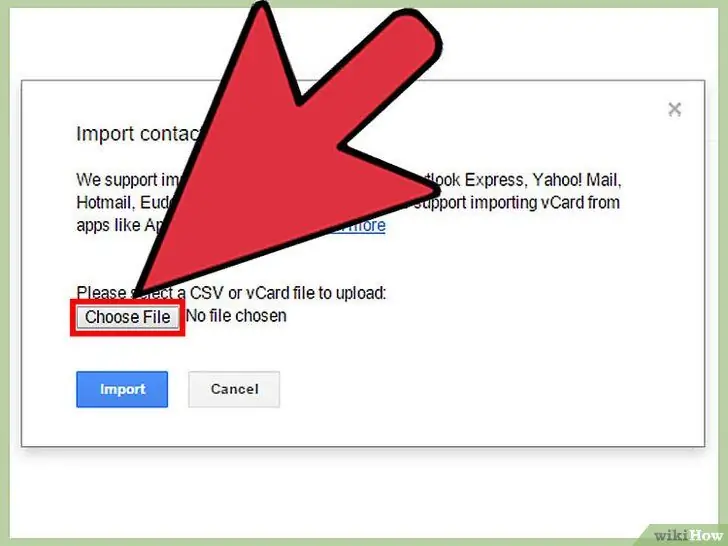
Stap 8. Klik op "Bestand kiezen" om uw. CVS-bestand te vinden en klik vervolgens op "Importeren"
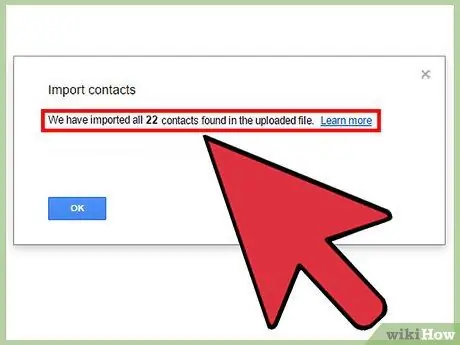
Stap 9. Wacht even, Gmail zal je contacten naar je Gmail-account verplaatsen
Methode 3 van 4: Contacten verplaatsen naar Mac OSX-adresboek
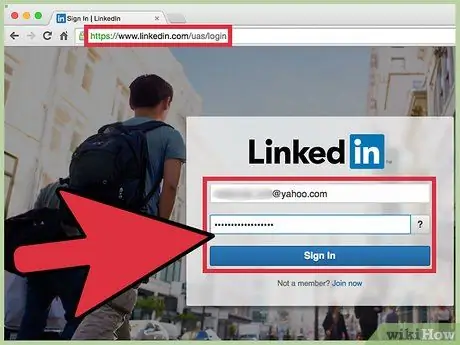
Stap 1. Bezoek de LinkedIn-pagina en log in met het e-mailadres en wachtwoord dat overeenkomt met uw account
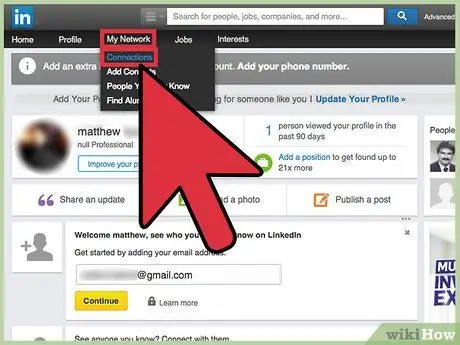
Stap 2. Druk op de knop "Netwerk" in de menubalk bovenaan uw pagina en klik op het eerste gedeelte dat verschijnt
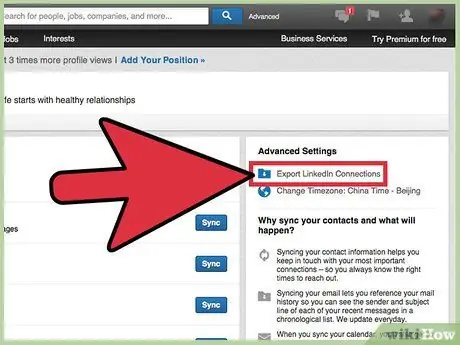
Stap 3. Klik op de link "Verbindingen exporteren" in de rechterbenedenhoek van de pagina
Open het menu en selecteer "Exporteren naar Mac OS X-adresboek (. VCF-bestand)"
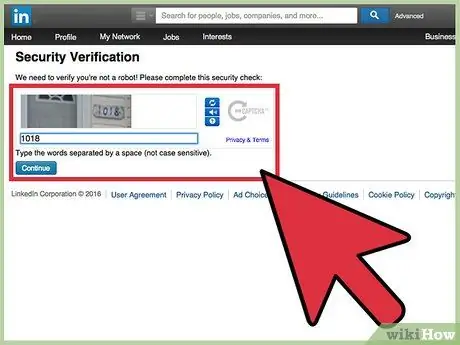
Stap 4. Voer de tekst die u in de afbeelding ziet in het tekstveld in en klik op de knop "Exporteren"
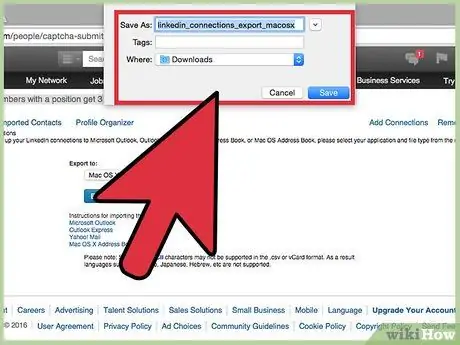
Stap 5. Sla het bestand op uw computer op
Het bestand krijgt het label "linkedin_connections_export_macosx.vcf"]
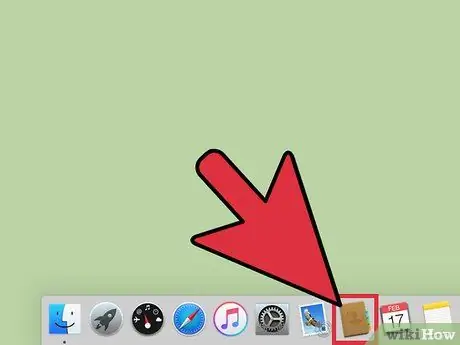
Stap 6. Open "Contacten" op je Mac
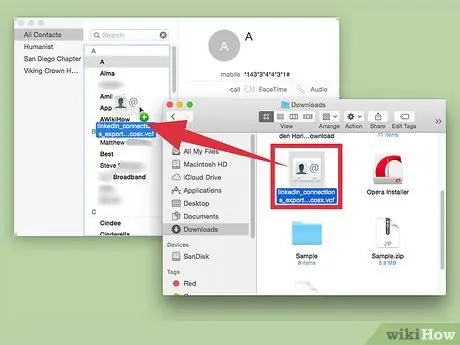
Stap 7. Sleep het linkedin-bestand naar de contacten-app
Stap 8. Klaar
Methode 4 van 4: Contacten verplaatsen naar Yahoo Mail
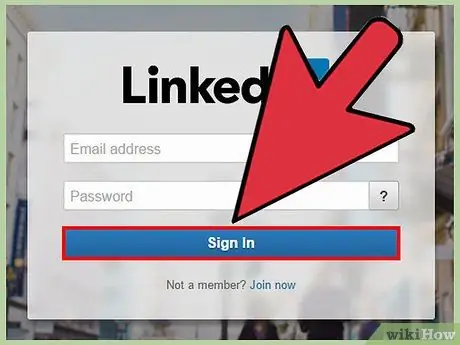
Stap 1. Bezoek de LinkedIn-pagina en log in met het e-mailadres en wachtwoord dat overeenkomt met uw account
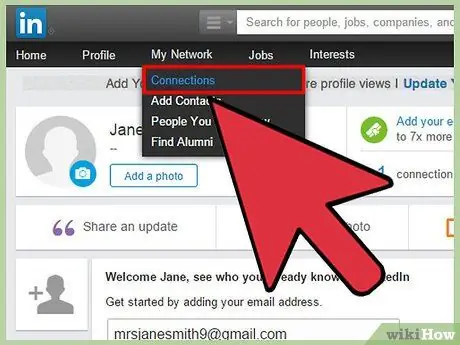
Stap 2. Druk op de knop "Netwerk" in de menubalk bovenaan uw pagina en klik op het eerste gedeelte dat verschijnt
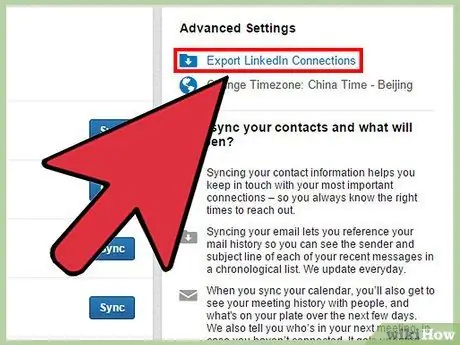
Stap 3. Klik op de link "Verbindingen exporteren" in de rechterbenedenhoek van de pagina
Open het menu en selecteer "Exporteren naar Mac OS X-adresboek (. VCF-bestand)"
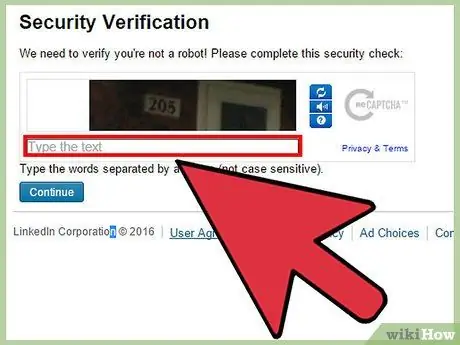
Stap 4. Voer de tekst die u in de afbeelding ziet in het tekstveld in en klik op de knop "Exporteren"
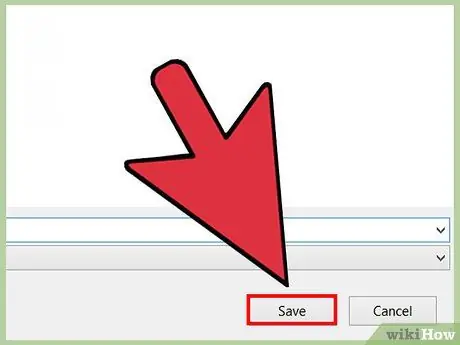
Stap 5. Sla het bestand op uw computer op
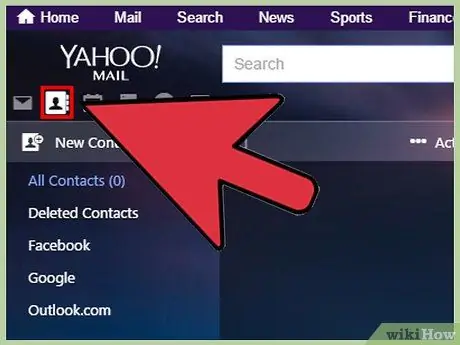
Stap 6. Open uw Yahoo Mail
Klik op "Contacten" op het tweede label links bovenaan.
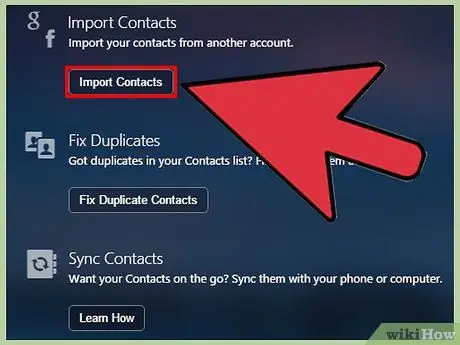
Stap 7. Selecteer, "Contactpersonen importeren
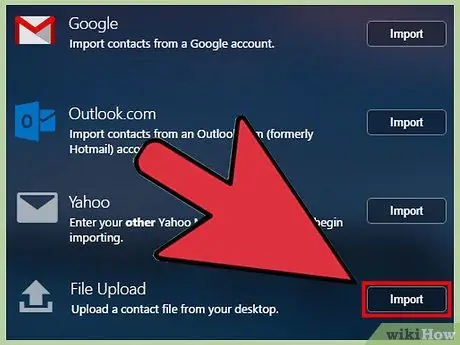
Stap 8. Selecteer, "Van bestand
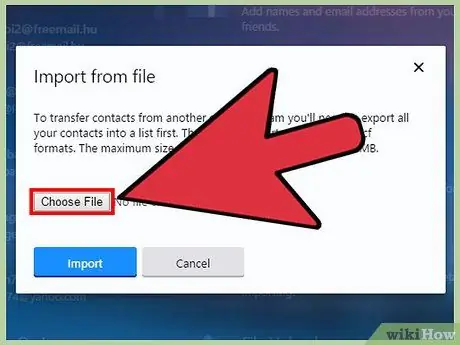
Stap 9. Selecteer, "Kies bestand
"Zoek het bestand dat u van Linkedin hebt opgeslagen, met het label "linkedin_connections_export_yahoo.csv."
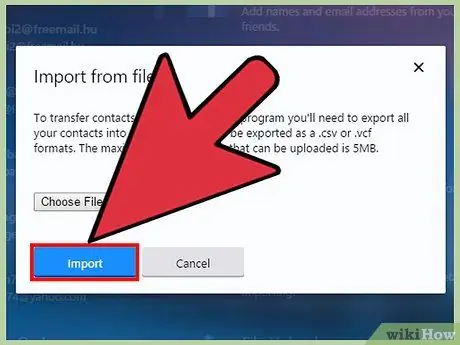
Stap 10. Druk op de knop "Uploaden"
Tips
- Bij de overschrijving krijgt u alleen uw voornaam, achternaam en e-mailadres. Het bestaande e-mailadres is het e-mailadres dat uw contact gebruikt op linkedin, maar voor de meeste contacten kan het e-mailadres zijn gewijzigd.
- Talen zoals Japans, Chinees, Hebreeuws of andere werken mogelijk niet, omdat linkedin deze taalfuncties niet ondersteunt.
- Je kunt de groep delen en aanbevelen aan je vrienden of collega's door op de link 'Deze groep doorsturen' rechtsboven op de groepspagina te klikken.
Waarschuwing
- U kunt uw LinkedIn-status niet bijwerken met twitterberichten met '@replies'.
- Als u een groep verlaat, verliest u alle functies van de groep, zoals rechtstreeks communiceren met groepsleden. Je kunt op elk moment proberen opnieuw deel te nemen aan de groep, zolang de groepseigenaar je niet heeft verwijderd.






